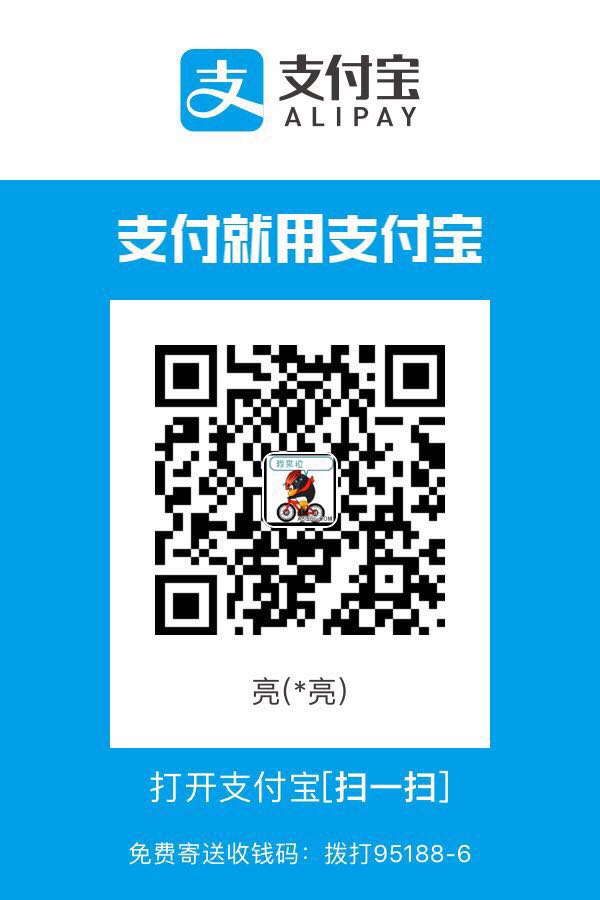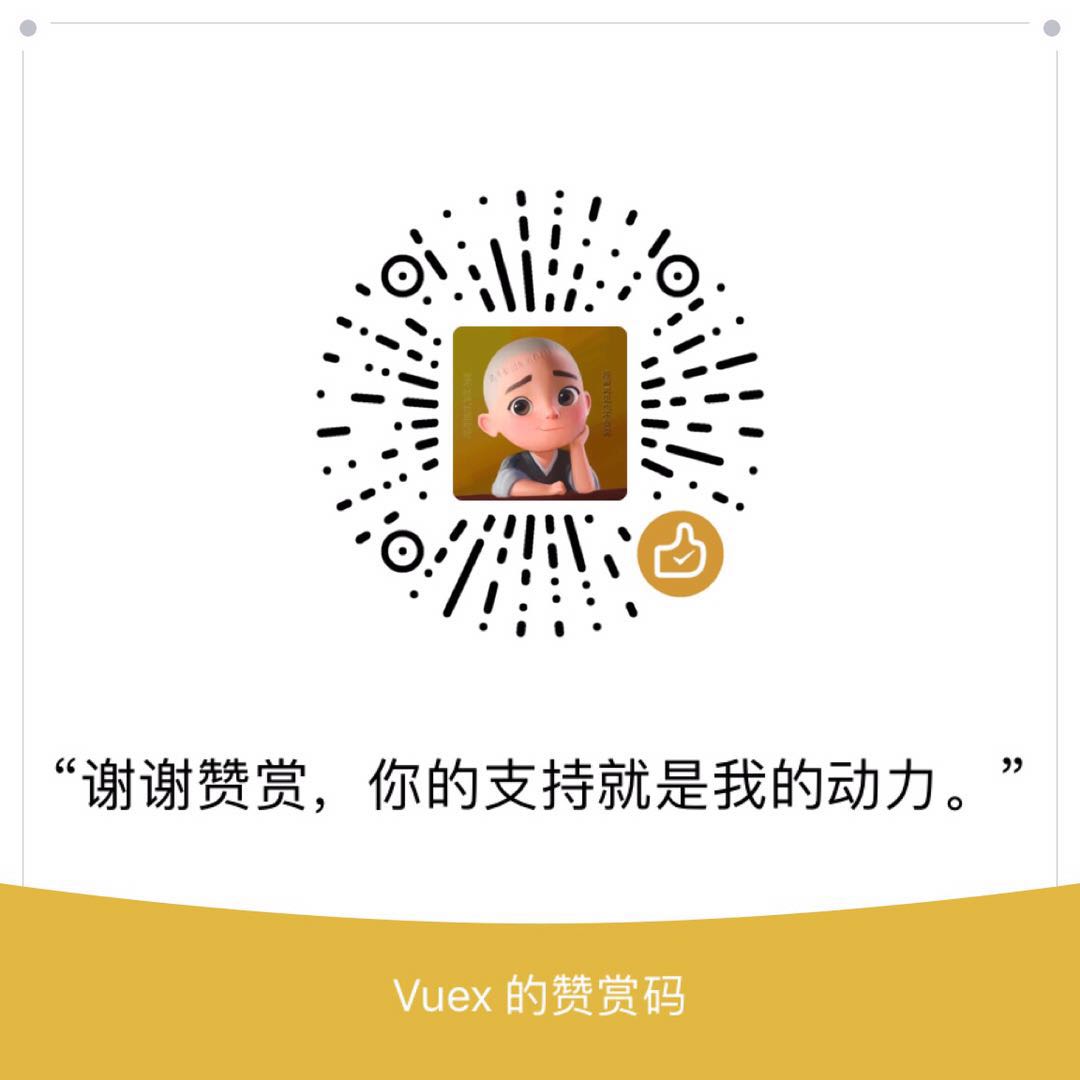1.nvm 介绍
当我们使用 node 开发网站时,可能会同时需要运行多个项目,每个项目所使用当 node 版本又不相同,或者当我们需要学习新的 node 时,多个版本之间的切换和维护会变得非常麻烦和棘手。nvm 的出现就是为了解决这个问题。详细介绍请看nvm 官网。
1.1 区分 nvm,node,npm
- 区别:
- nvm:nodejs 版本管理工具。
也就是说:一个 nvm 可以管理很多 node 版本和 npm 版本。- nodejs:在项目开发时的所需要的代码库
- npm:nodejs 包管理工具。
在安装的 nodejs 的时候,npm 也会跟着一起安装,它是包管理工具。
npm 管理 nodejs 中的第三方插件- 关联:
- nvm 管理 nodejs 和 npm 的版本。npm 可以管理 nodejs 的第三方插件。
2.安装 nvm
此处选择 mac 系统自带的 Homebrew 安装 nvm。
Homebrew是一款Mac OS平台下的软件包管理工具,拥有安装、卸载、更新、查看、搜索等很多实用的功能。简单的一条指令,就可以实现包管理,而不用你关心各种依赖和文件路径的情况,十分方便快捷。简单来说,Homebrew 提供 Apple 没有预装但你需要的东西。详情请见Homebrew 官网 。
2.1 检查是否有安装 Homebrew
- 检查电脑是否有安装 Homebrew,在终端输入
brew -v //检查 brew 的版本
//已安装:则出现版本号,则表示已安装Homebrew
//未安装:-bash: brew: command not found- 未安装则在终端执行(已安装则跳过):
//安装Homebrew
/usr/bin/ruby -e "$(curl -fsSL https://raw.githubusercontent.com/Homebrew/install/master/install)"
//安装完成查看版本号,
brew -v2.2 使用 Homebrew 安装 nvm
- 在终端输入命令:
brew install nvm- 安装成功后不能直接使用 nvm 命令,
安装成功之后,还不能直接使用 nvm 命令,需要进行以下配置,将以下命令复制到终端执行:
echo "source $(brew --prefix nvm)/nvm.sh" >> .bash_profile
. ~/.bash_profile //需要重新定向来源- 执行 nvm 命令
nvm list如果未曾安装 node,则显示为空。
如果安装了 node,则可查看当前电脑中安装的 node 版本。
3.nvm 常用命令介绍
nvm list ##是查找本电脑上所有的node版本
- nvm list ##查看已经安装的版本
- nvm list installed ##查看已经安装的版本
- nvm list available ##查看网络可以安装的版本
nvm install ##安装指定版本node
nvm uninstall ##卸载制定的版本
nvm install stable ## 安装最新稳定版 node,当前是node v9.5.0 (npm v5.6.0)
nvm install ##安装指定版本,可模糊安装,如:安装v4.4.0,既可nvm install v4.4.0,又可nvm install 4.4
nvm use ##切换使用指定的版本node
nvm -v ##查看当前的版本
nvm ls ## 列出所有安装的版本
nvm ls-remote ## 列出所有远程服务器的版本(官方node version list)
nvm current ## 显示当前的版本
nvm alias ## 给不同的版本号添加别名
nvm unalias ## 删除已定义的别名
nvm reinstall-packages ## 在当前版本 node 环境下,重新全局安装指定版本号的 npm 包
nvm on ##打开nodejs控制
nvm off ##关闭nodejs控制
nvm proxy ##查看设置与代理
nvm node_mirror [url] ##设置或者查看setting.txt中的node_mirror,如果不设置的默认是 https://nodejs.org/dist/
nvm npm_mirror [url] ##设置或者查看setting.txt中的npm_mirror,如果不设置的话默认的是: https://github.com/npm/npm/archive/.
nvm use [version] [arch] ##切换制定的node版本和位数
nvm root [path] ##设置和查看root路径